在安装系统win7时,您将使用您的计算机访问Internet并使用此网络拨号设备来获取IP地址。那么如何快速获取IP地址信息呢?在这篇文章中,安装大师小编就给大家分享一下获取电脑IP地址信息的方法。
1、点击“开始菜单”选项,直接选择“运行”选项并打开。
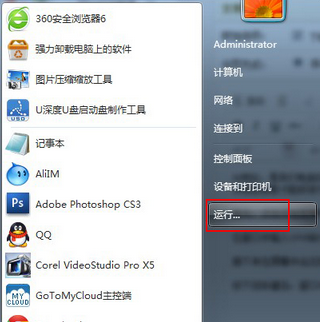
2、进入页面,直接输入cmd命令,按回车键,点击打开。
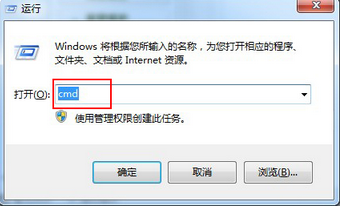
3、然后进入屏幕黑色背景的dos命令页面,直接在页面中输入“ipconfig”命令并按回车键。
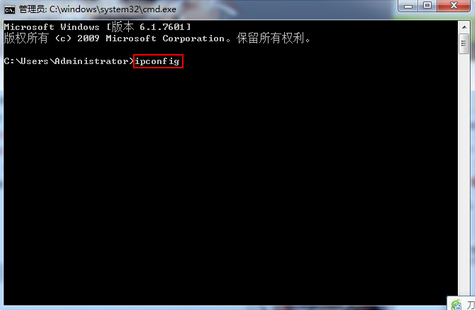
4.最后,在页面中,如果出现windows ip配置信息,直接搜索“IPv4”信息,然后就会找到对应的ip地址信息。
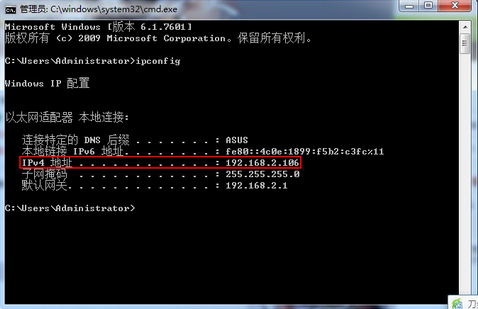
以上就是安装大师小编给大家带来的分享win7获取电脑ip地址信息的方法教程。大家都学会了吗?其实,查看电脑IP地址的方法非常简单。大家可以通过上面小编给出的教程快速查看一下。是不是很方便呢?希望这对大家有帮助~
分享到: